Excel2019函数MAXIFS的使用技巧
Excel2019函数MAXIFS怎么用?在今年,Excel除了新版本Excel2019,其中有一个新功能MAXIFS函数,这个新功能相信大家都还不熟悉吧,下面小编就给大家介绍如何使用Excel中的MIXIFS函数的教程。需要的朋友可以参考下。
具体步骤如下:
1、首先,需求为使用【MAXIFS函数】选择出其中【最大的收入】数据。
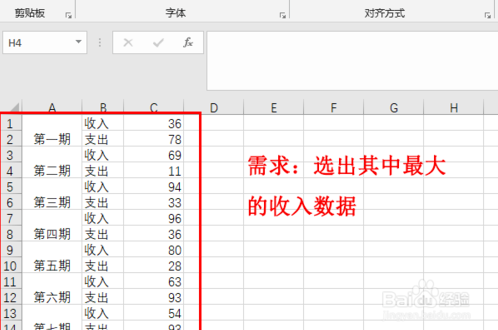
2、点击【公式】->【插入函数】。
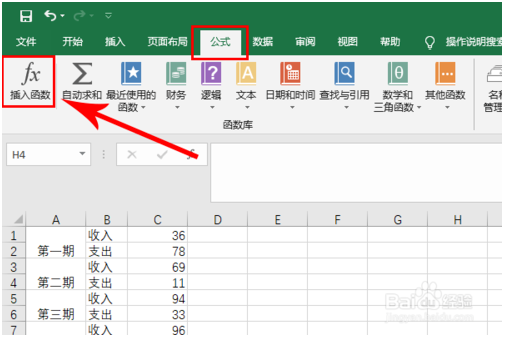
3、输入【MAXIFS】,点击【转到】。
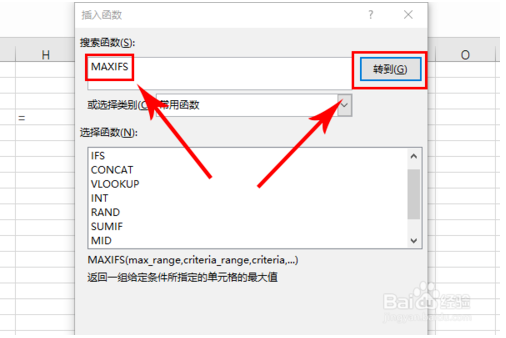
4、选择【MAXIFS】,点击【确定】。
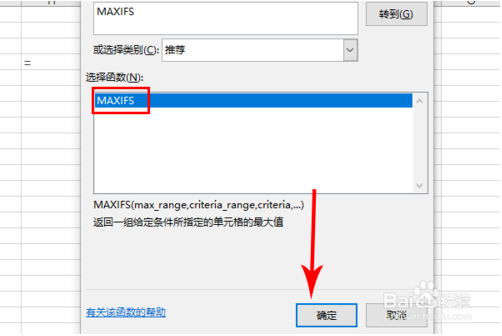
5、第一个参数为【数据区域】,也就是【对应的值】。第二个参数为【条件区域】,也就是【选择的条件】,例如这里的收入、支出。第三个参数为【条件】,就是最后【筛选的条件】。
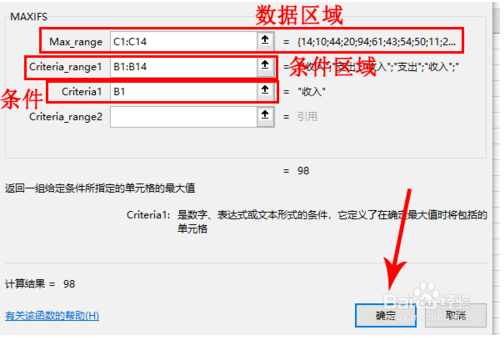
6、最后就筛选出来了。
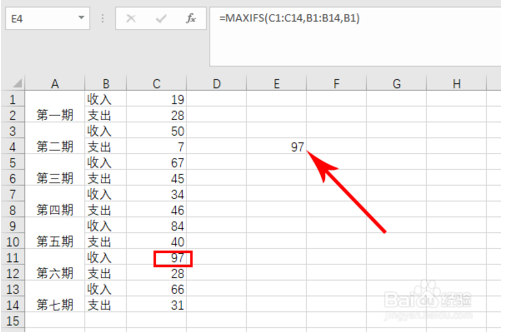
以上就是小编和大家分享的关于Excel2019函数MAXIFS的使用技巧了,感兴趣用户可以跟着以上步骤试一试,希望以上教程可以帮到大家,关注系统天地精彩资讯教程不间断。








 苏公网安备32032202000432
苏公网安备32032202000432